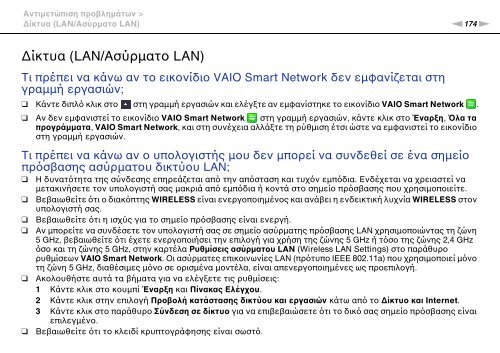Sony VPCZ23V9R - VPCZ23V9R Mode d'emploi Grec
Sony VPCZ23V9R - VPCZ23V9R Mode d'emploi Grec
Sony VPCZ23V9R - VPCZ23V9R Mode d'emploi Grec
You also want an ePaper? Increase the reach of your titles
YUMPU automatically turns print PDFs into web optimized ePapers that Google loves.
Αντιμετώπιση προβλημάτων ><br />
Δίκτυα (LAN/Ασύρματο LAN)<br />
n174<br />
N<br />
Δίκτυα (LAN/Ασύρματο LAN)<br />
Τι πρέπει να κάνω αν το εικονίδιο VAIO Smart Network δεν εμφανίζεται στη<br />
γραμμή εργασιών;<br />
❑ Κάντε διπλό κλικ στο στη γραμμή εργασιών και ελέγξτε αν εμφανίστηκε το εικονίδιο VAIO Smart Network .<br />
❑ Αν δεν εμφανιστεί το εικονίδιο VAIO Smart Network στη γραμμή εργασιών, κάντε κλικ στο Έναρξη, Όλα τα<br />
προγράμματα, VAIO Smart Network, και στη συνέχεια αλλάξτε τη ρύθμιση έτσι ώστε να εμφανιστεί το εικονίδιο<br />
στη γραμμή εργασιών.<br />
Τι πρέπει να κάνω αν ο υπολογιστής μου δεν μπορεί να συνδεθεί σε ένα σημείο<br />
πρόσβασης ασύρματου δικτύου LAN;<br />
❑<br />
❑<br />
❑<br />
❑<br />
❑<br />
❑<br />
Η δυνατότητα της σύνδεσης επηρεάζεται από την απόσταση και τυχόν εμπόδια. Ενδέχεται να χρειαστεί να<br />
μετακινήσετε τον υπολογιστή σας μακριά από εμπόδια ή κοντά στο σημείο πρόσβασης που χρησιμοποιείτε.<br />
Βεβαιωθείτε ότι ο διακόπτης WIRELESS είναι ενεργοποιημένος και ανάβει η ενδεικτική λυχνία WIRELESS στον<br />
υπολογιστή σας.<br />
Βεβαιωθείτε ότι η ισχύς για το σημείο πρόσβασης είναι ενεργή.<br />
Αν μπορείτε να συνδέσετε τον υπολογιστή σας σε σημείο ασύρματης πρόσβασης LAN χρησιμοποιώντας τη ζώνη<br />
5 GHz, βεβαιωθείτε ότι έχετε ενεργοποιήσει την επιλογή για χρήση της ζώνης 5 GHz ή τόσο της ζώνης 2,4 GHz<br />
όσο και τη ζώνης 5 GHz, στην καρτέλα Ρυθμίσεις ασύρματου LAN (Wireless LAN Settings) στο παράθυρο<br />
ρυθμίσεων VAIO Smart Network. Οι ασύρματες επικοινωνίες LAN (πρότυπο IEEE 802.11a) που χρησιμοποιεί μόνο<br />
τη ζώνη 5 GHz, διαθέσιμες μόνο σε ορισμένα μοντέλα, είναι απενεργοποιημένες ως προεπιλογή.<br />
Ακολουθήστε αυτά τα βήματα για να ελέγξετε τις ρυθμίσεις:<br />
1 Κάντε κλικ στο κουμπί Έναρξη και Πίνακας Ελέγχου.<br />
2 Κάντε κλικ στην επιλογή Προβολή κατάστασης δικτύου και εργασιών κάτω από το Δίκτυο και Internet.<br />
3 Κάντε κλικ στο παράθυρο Σύνδεση σε δίκτυο για να επιβεβαιώσετε ότι το δικό σας σημείο πρόσβασης είναι<br />
επιλεγμένο.<br />
Βεβαιωθείτε ότι το κλειδί κρυπτογράφησης είναι σωστό.